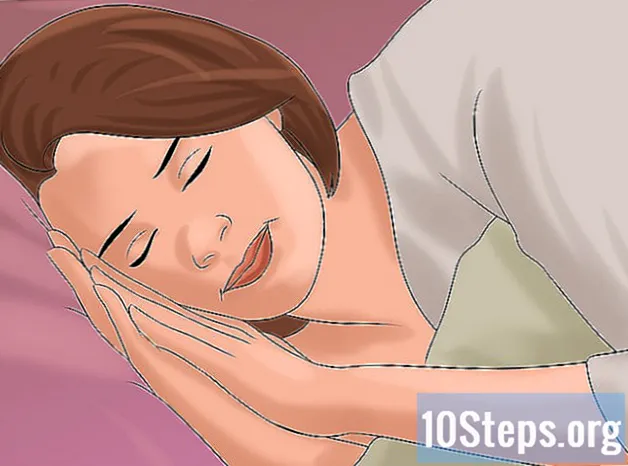Sadržaj
U ovom ćete članku saznati više o svim načinima slanja poruke na više WhatsApp kontakata, bilo na iPhoneu, iPadu ili Android uređaju. Kako bi ljudi mogli zajedno razgovarati, korisnik ima mogućnost dodati 256 kontakata u grupu, ali ako više volite da primatelji ne znaju da ćete poruku poslati više osoba, stvorite "Mailing popis". Napokon, ako želite podijeliti nešto iz postojećeg razgovora s prijateljima, samo proslijedite tekst ili sliku.
Koraci
Metoda 1 od 5: Stvaranje grupnog razgovora (iPhone ili iPad)
.

Izaberi Nova grupa. Ovo bi trebao biti jedan od prvih gumba, odmah ispod trake za pretraživanje.
Definirajte koji će kontakti biti dodani. Kad ih dodirnete, u krugu pored imena pojavit će se plavo-bijeli znak "visa". Možete odabrati do 256 korisnika.

Izbor Sljedeći. Opcija će biti u gornjem desnom kutu stranice.
Unesite predmet grupe. Može sadržavati do 25 znakova.
- Da biste postavili ikonu koja predstavlja razgovor, dodirnite simbol kamere u gornjem lijevom kutu zaslona. Odaberite sliku sa svog uređaja.

Dodirnite u gornjem desnom kutu zaslona Stvoriti.
Upišite poruku. Prvo dodirnite prazan prostor na dnu stranice.
Pritisnite ikonu "Pošalji", plavo-bijele papirnate ravnine, u donjem desnom kutu zaslona. Poruka će se širiti u grupi, tako da je svi članovi mogu pročitati.
- Bilo koji kontakt može napustiti grupu u bilo kojem trenutku.
- Čak i ako u grupi postoji jedna osoba koju ste blokirali, sve što objave pojavit će se u razgovorima.
Metoda 2 od 5: Stvaranje grupnog razgovora (Android)
Otvorite WhatsApp na Android uređaju. Ikona aplikacije je zeleni govorni balon s bijelim telefonom.
- U grupnim razgovorima bit će moguće odjednom poslati poruku nekoliko kontakata. Isto tako, imat će mogućnost čitanja, objavljivanja i odgovaranja na bilo koji post u grupi.
- Da ljudi ne bi znali da su dodani u grupu, upotrijebite metodu "Izrada popisa za emitiranje (Android)".
Potražite ikonu s tri točke ⁝ u gornjem desnom kutu zaslona. Odaberite ga.
Sad odaberite Nova grupa. Pojavit će se popis kontakata.
Definirajte koji će korisnici biti dodani u grupu. Moguće je odabrati do 256 pojedinaca, a prilikom odabira jednog krug pored imena bit će plav.
Dodirnite ikonu zelene strelice. Popis članova bit će pohranjen.
Odredite predmet grupe. Može sadržavati do 25 znakova.
- Da biste ikonu pridružili grupi, dodirnite kameru (gornji lijevi kut). Zatim samo odaberite sliku sa svog pametnog telefona ili tableta.
Dodirnite zelenu "kvačicu" za stvaranje grupe.
Sastavite poruku. Prvo pritisnite prazno područje na dnu zaslona.
Odaberite ikonu "Pošalji" iz zeleno-bijele ravnine papira (donji desni kut). Poruka će biti poslana svim članovima grupe.
- Imajte na umu da će se sav materijal koji objave korisnici koje ste blokirali i dalje pojavljivati u grupnim razgovorima.
- Svaka osoba može napustiti grupu u bilo kojem trenutku.
Metoda 3 od 5: Izrada popisa za emitiranje (iPhone ili iPad)
Otvorite WhatsApp na iOS uređaju. Dodirnite zelenu ikonu s govornim oblačićem i telefonom. Putem popisa za prijenos, ista poruka može se pokrenuti na nekoliko kontakata bez potrebe za započinjanjem grupnog razgovora.
- U osnovi je učinak isti kao i slanje istog posta različitim osobama, ali ručno. Stvorit će se pojedinačni chatovi između vas i primatelja, a ne velika grupa za više korisnika koji neće znati da ste istu poruku poslali drugima.
- Samo će osobe s vašim brojem pohranjenim u "Kontaktima" primati poruke prijenosom.
Dodirnite karticu Razgovori. Bit će na dnu zaslona i predstavljen je s dvije govorne ikone.
Uđite Popis prijenosa. Opcija će biti u "Razgovori", blizu gornjeg lijevog kuta zaslona.
Odaberite Novi popis pri dnu stranice. Otvorit će se popis kontakata.
Odredite tko će biti dodan na popis. Kada dodirnete jedan od njih, u krugu pored imena pojavit će se plavo-bijela kvačica. Može se dodati do 256 kontakata.
- Neće biti svjesni da su stavljeni na popis emitiranja.
Dodir Stvoritiu gornjem desnom kutu zaslona. Popis će biti spremljen i pokrenut će se nova poruka.
Sastavite ga i dodirnite ikonu "Pošalji". Sastavite poruku u prazno polje i pronađite simbol papirnate ravnine u donjem desnom kutu zaslona kako biste je aktivirali svim članovima popisa za prijenos.
Metoda 4 od 5: Stvaranje popisa za emitiranje (Android)
Otvorite WhatsApp na Android uređaju. Dodirnite zelenu ikonu s govornim oblačićem i bijelim telefonom unutra. S popisima prijenosa, ista poruka može se poslati nekoliko osoba, ali bez stvaranja grupe; svaki će kontakt i dalje biti odvojen privatnim razgovorom.
- Upućivanje poruke na popis emitiranja ima isti učinak kao kad je korisnik pošalje pojedinačno i ručno svakoj osobi. Nijedan primatelj neće znati da je poslan i drugima.
- Međutim, samo će osobe s vašeg popisa kontakata primati poruke s popisa za emitiranje.
Dodirnite gumb izbornika. Predstavlja ga ikona s tri točke ⁝ u gornjem desnom kutu zaslona.
Izaberi Novo emitiranje. Prikazat će se popis vaših kontakata.
Provjerite koje osobe treba dodati u emitiranu grupu. Nakon dodirivanja imena, u krugu pokraj njega pojavit će se plavo-bijeli simbol "check". Možete odabrati do 256 kontakata.
- Nitko od njih neće znati da se nalazi na popisu prijenosa.
Dodirnite zeleni gumb "provjeri". Popis će biti spremljen i možete napisati najavu.
Napišite poruku u bijelo polje i dodirnite ikonu "Pošalji". Kad završite, samo pritisnite zeleno-bijeli simbol ravnine papira u donjem desnom kutu zaslona i sve osobe na popisu prijenosa primit će vaš post.
5. metoda od 5: Prosljeđivanje poruke na više kontakata
Otvorite WhatsApp na pametnom telefonu ili tabletu. Predstavlja ga ikona zeleno-bijelog govornog balona s bijelim telefonom iznutra.
- Pomoću ovog alata jedna poruka može se proslijediti do pet kontakata.
- Metoda radi na bilo kojem Android ili iOS uređaju.
- Na primjer: snimili ste smiješnu sliku i želite je podijeliti. Dovoljno je samo proslijediti sliku odjednom pet osoba, što je puno praktičnije od slanja pojedinačno.
Otvorite razgovor u kojem se poruka prosljeđuje. Dodirnite karticu "Razgovori" da biste ih vidjeli.
Dodirnite i zadržite prst na postu koji želite podijeliti s drugima. Nakon nekoliko trenutaka, ikone će se pojaviti na vrhu zaslona.
U gornjoj traci stranice pronađite i kliknite strelicu. Otvorit će se popis kontakata.
Odaberite do pet osoba. Ako trebate poslati sadržaj većem broju osoba, ponovite korake u ovoj metodi nakon što ga proslijedite prvi put. Sa svakim od ovih kontakata započet će individualni razgovor.
Odaberite, ovisno o verziji WhatsAppa podnijeti ili Naprijed. Poruka će biti dostavljena primateljima koje ste odabrali.
Savjeti
- Članovi grupe mogu je napustiti u bilo kojem trenutku, dok primatelji popisa za prijenos trebaju ukloniti telefon iz aplikacije "Kontakti" subjekta koji pokreće objave kako ne bi od njega dobivali daljnje poruke.
- Grupni razgovori imaju nekoliko mogućnosti prilagodbe. Kliknite ovdje i ovdje da biste saznali više o ponuđenim značajkama.